win7sp1,32位系统,安装的200smart2.2版本软件。用以太网线监控,搜不到cpu。200smart地址192.168.2.1,电脑地址设的192.168.2.100。ping了下两个地址,都通的。link灯长亮,另一盏灯定时闪烁。在PGPC设置为TPTCP。在C盘遭到PioNMER的EXE文件点击运行,发现窗口里没有文字。这里应该有问题。问了西门子的工程师,让我重装系统,要不就安装虚拟机。请问问题处在哪?还有就是重装的话其他软件都要重装,损失太大。能不能不用这些方法?谢谢大神们。!
问题补充:
这个是在设备管理器内发现的,不知是啥问题?有懂的吗
图片说明:
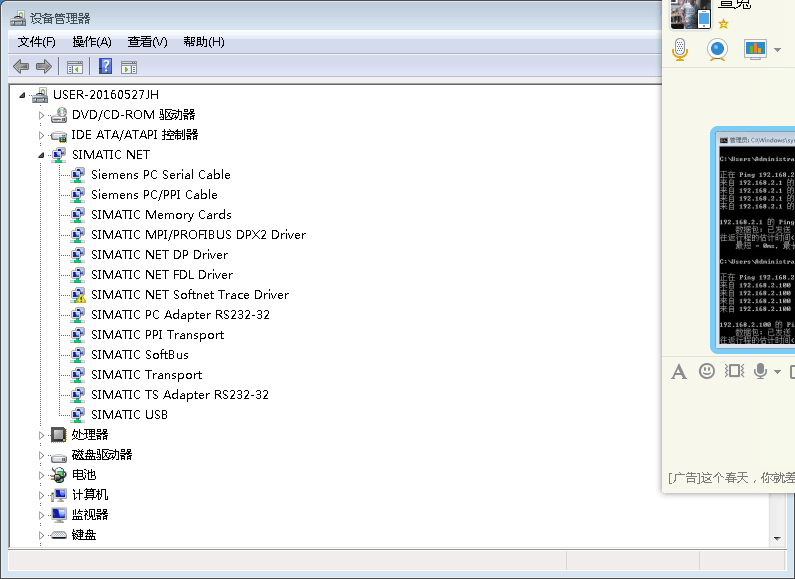
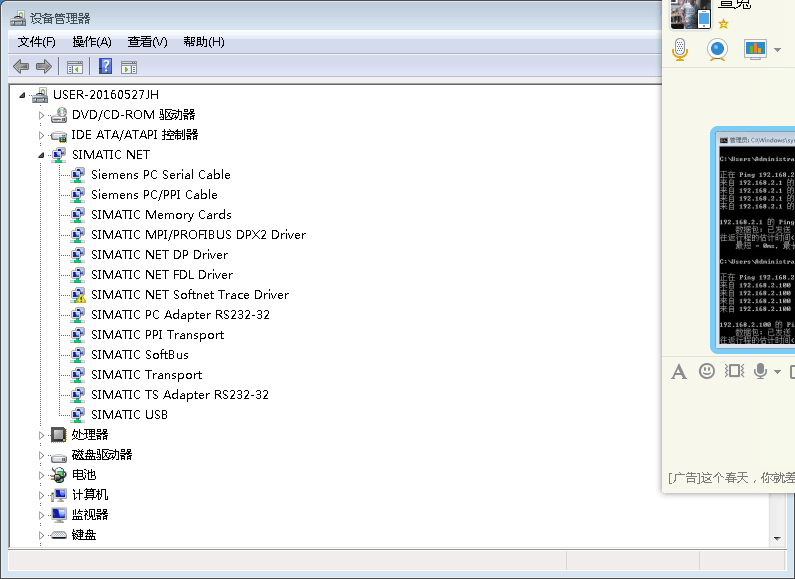


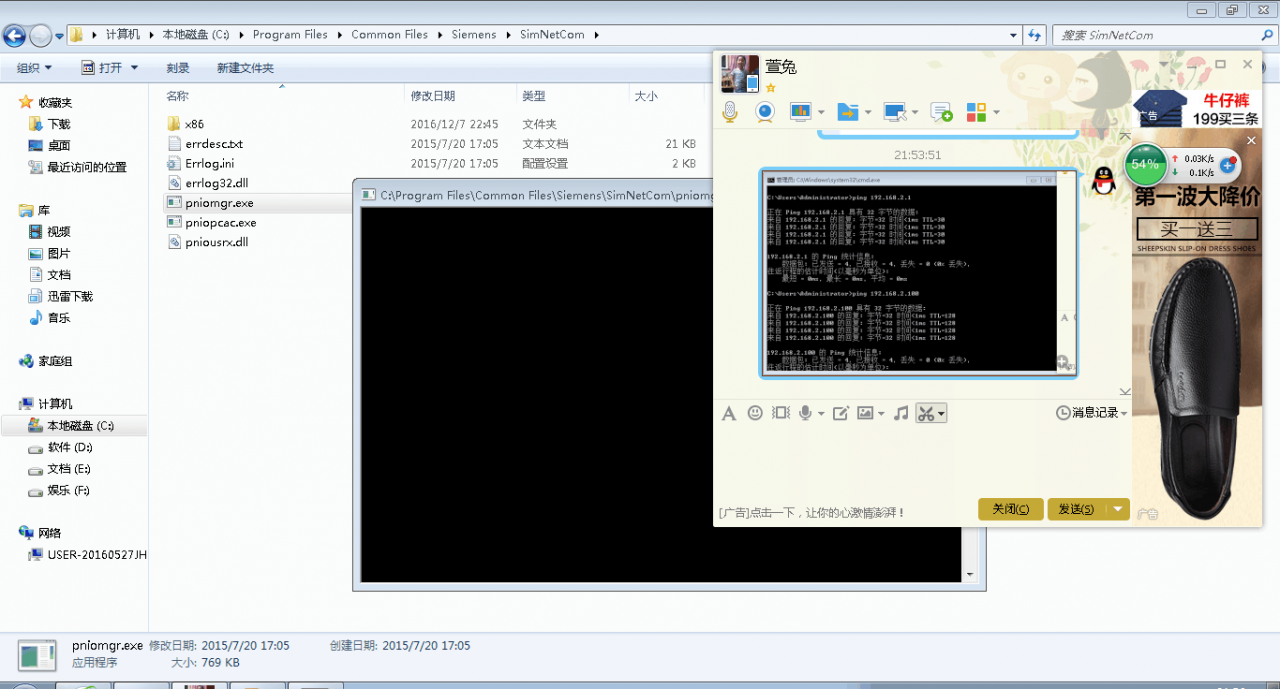
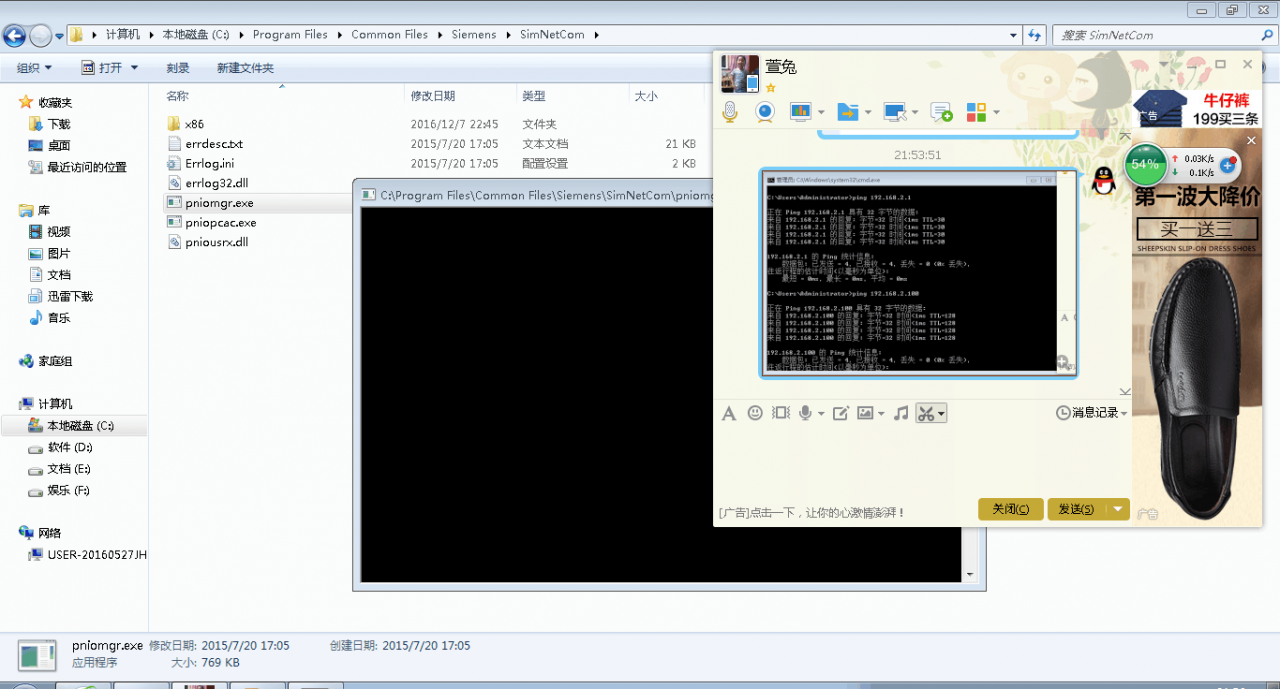
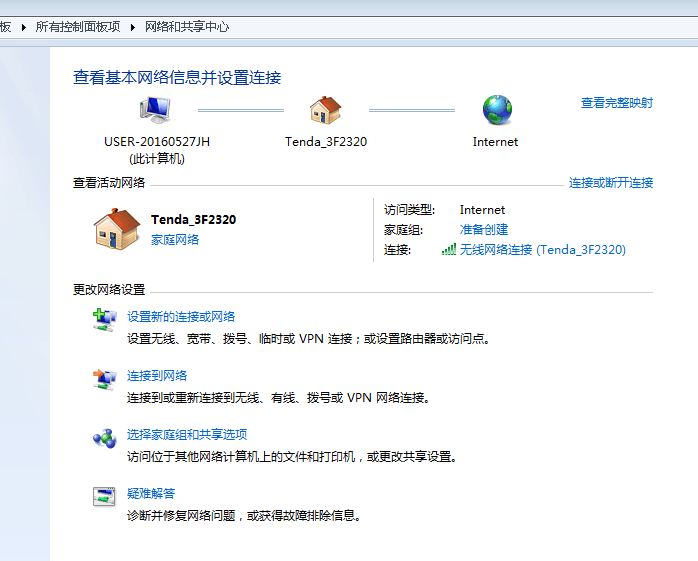
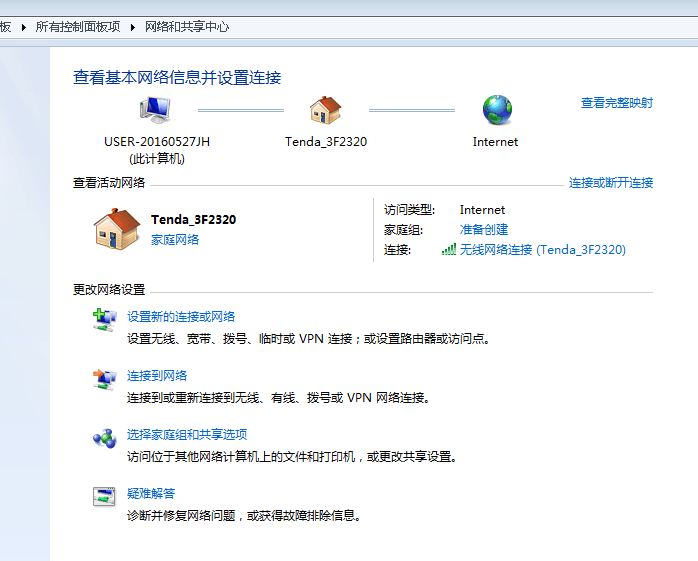
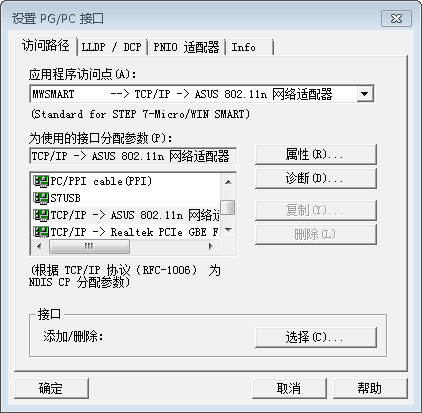
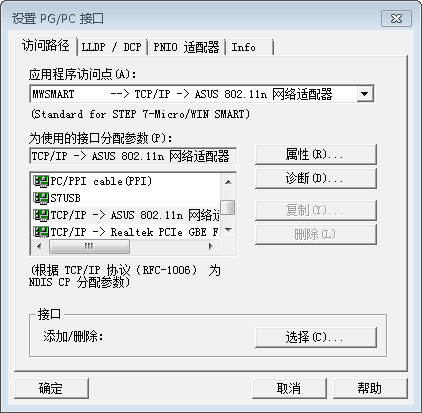
最佳答案
为何程序下载时搜索不到CPU?
产生此问题的原因有很多,比如安装了360安全卫士、金山卫士以及QQ管家等第三方杀毒软件;或者Windows操作系统非完整版操作系统,例如安装了GHOST版本的操作系统,其他定制化的操作系统。
可按照如下步骤逐一检查:
检查硬件连接
网络电缆是否连接好,在CPU本体左上角以太网接口处有“以太网状态”指示灯“LINK”,此灯常亮表示以太网连接成功。
检查编程设备的IP地址是否与CPU的IP地址在同一网段中
编程设备必须与CPU在同一网段中。S7-200SMARTCPU预置的IP地址为:192.168.2.1。
如果使用STEP7Micro/WINSMART查找CPU无法找到或者可以找到CPU,但是点击“确定”时出现以下对话框,如图1,所示。
图1.端口无法打开
当编程软件弹出上述对话框时,我们需要在操作系统的控制面板中,打开“设置PG/PC接口”,确保“MWSMART”应用程序访问点选择的是当前PC机使用的以太网卡,如图2.所示。
图2.设置MWSMART应用程序访问点
ping指令确认电脑是否和CPU物理连接正常
注意:电脑的IP地址需要和CPU的IP地址在同一网段
如果ping结果显示类似如下图3.,表示物理连接没有问题。
图3.ping物理连接正常
如果ping结果显示如下图4.,则要检查IP地址设置和网线,电脑网卡及CPU网络接口。
检查360安全卫士、金山卫士以及QQ管家等软件是否对操作系统的启动进程进行了优化设置,是否禁用了西门子软件所需的应用进程。
图5.中PNIOMGR进程不能被禁用,如果禁用将导致搜索不到S7-200SMARTCPU。需要恢复启动该进程,并重启再次电脑测试。
另外,我们也可以手动启动该进程,然后在测试能否搜索到S7-200SMARTCPU,如图6.所示。PNIOMGR进程默认存放路径C:\ProgramFiles\CommonFiles\Siemens\SimNetCom(WindowsXP操作系统)
或C:\ProgramFiles\CommonFiles\Siemens\Automation\SimaticOAM\bin(WindowsWIN7操作系统)。
在计算机管理的服务中,找到SIMATICS7DOSHELPSERVICE或者S7DOSHELPSERVICE等服务,需要确保该服务为自动状态并且已经启动,如图7.所示。
检查以上步骤,如果依然查找不到CPU,如果已经知道CPUIP地址的情况下,可以通过直接添加CPU的IP地址的方式来连接,如图8.所示。
上方法都无法奏效的情况下,可以考虑更换操作系统或者电脑测试。
参考资料:《西门子S7-200SMARTPLUSV1.8》
参考资料:http://www.ad.siemens.com.cn/service/answer/solution.ASpx?Q_ID=154543&cid=1076
提问者对于答案的评价:
